win10电脑网络里面发现不了同一局域网的电脑
在使用Win10电脑连接局域网时,有时会出现无法发现同一局域网内其他电脑的情况,这种问题可能会给我们的工作和生活带来诸多不便。为了解决这个问题,我们可以尝试一些简单的方法来排除故障,重新连接局域网,确保电脑之间能够正常通信。接下来我们将介绍一些在Win10中解决局域网内电脑找不到的问题的方法。
方法如下:
1.鼠标右击桌面左下角的“开始”菜单图标。

2.右击后,弹出一个窗口,在里面单击“运行”选项。
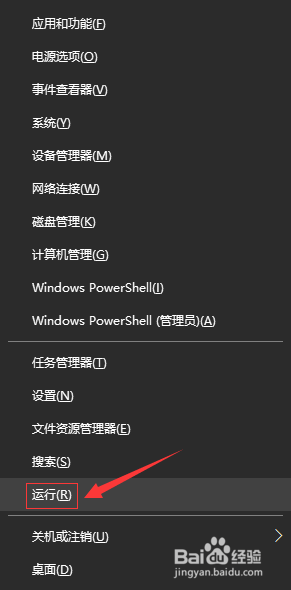
3.在“运行”窗口中,输入“regedit”命令。单击“确定”按钮。
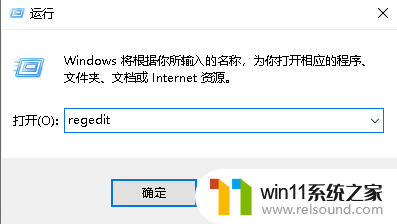
4.单击后,就打开了“注册表编辑器”的窗口。
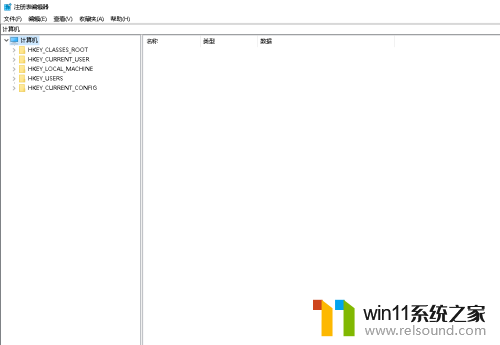
5.在左边的窗口,依次展开“HKEY_LOCAL_MACHINE-SYSTEM-CurrentControlSet-Services-LanmanWorkstation”。在“LanmanWorkstation”里面单击“Parameters”选项。
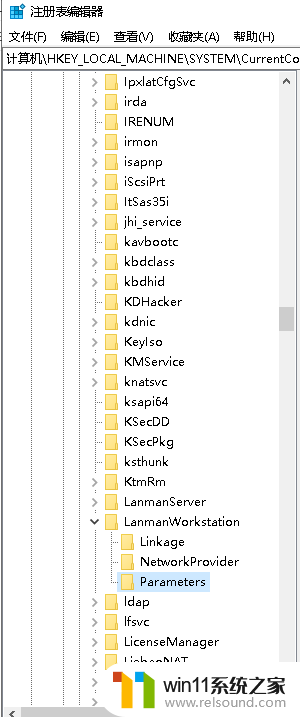
6.单击后,在右边窗口中找到“AllowInsecureGuestAuth”。双击打开它。
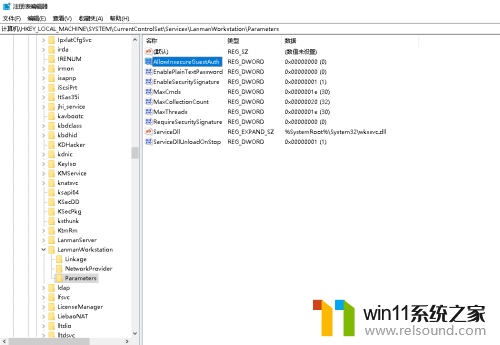
7.在新打开的窗口中,将“数值数据”设置为1,单击“确定”按钮即可。
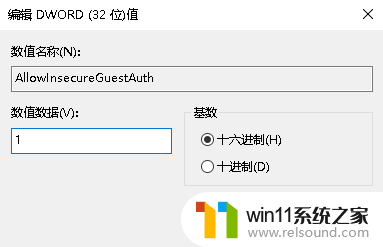
以上就是win10电脑网络里面发现不了同一局域网的电脑的全部内容,有需要的用户可以按照以上步骤进行操作,希望对大家有所帮助。















